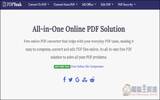CleanArchiver v3.1b2 加密压缩/解压缩软件(自动删除资料夹中的“__MACOSX”与“.DS_Store”等资讯)
2013/6/17 更新:CleanArchiver 软件版本更新至 v3.1 b2 最新修改版,此版本非原始官方网站版本,而是另外提供了 Big5 等各国语言编码,使用 CleanArchiver 压缩时若选择 Big5 编码,则可让内含中文档名或资料夹名称的压缩档正常在 Windows 环境中解压缩,不会变成一堆乱码。(Mac 系统预设压缩功能压缩完后拿到 Windows 里面解压缩会有乱码问题)。
当我们从 Mac 电脑复制一些档案或资料夹到 Windows 电脑中来用的时候,可能常常会看到一些名为"__MACOSX"或".DS_Store"等奇怪的档案或资料夹(在 Mac 中具有隐藏属性),这些东西可以算是某种"Metadata",主要功能是用来记录使用者对于每个资料夹的不同设定如图示大小、位置或其他属性的相关资讯,有点类似 Windows 里的"Thumbs.db"(不过 Thumbs.db 是档案的缩图快取)。这两个东西在 Windows 电脑中是完全用不到的,就算都删除掉也没关系。
而在 Mac OS X 电脑中虽然内建了相当简单好用的压缩、解压缩工具,一般我们在档案或资料夹上面按一下鼠标右键,就可直接压缩档案。但 Mac 内建的压缩功能很理所当然的会把"__MACOSX"或".DS_Store"等内容也包进去,对于 Mac 电脑来说由于都具有隐藏属性,所以我们在一般情况下在 Mac 电脑中是看不到的,但在 Windows 电脑中却容易让不知道这是啥东西的人感到困惑。
如果你希望在压缩档案时能自动删除"__MACOSX"跟".DS_Store"等档案与资料夹,可以试试看下面这个免费的压缩软件 CleanArchiver,它提供了一个相当简单、好用的操作界面,只要把档案或资料夹拉到 CleanArchiver 视窗中,便可使用指定的方式压缩你的档案与资料。
在压缩格式方面,CleanArchiver 可支援一般常见的 zip, gzip, bzip2, 7zip 与 Mac 电脑用的 Disk Image 等格式,压缩时也可选择快速压缩、一般压缩或速度较慢但档案较小的最佳压缩,也可预先设定专属的解压缩密码并选择是否在压缩后取代原始档案、是否删除 .DS_Store 相关档案… 等等功能。
使用时,只要把 CleanArchiver 图示放到桌面下方的 Dock 工具列上,要压缩时把档案或资料夹拉到 CleanArchiver 图示上方即可自动使用预设的压缩设定来压缩档案。最重要的是,它可以把资料夹中的"__MACOSX"或".DS_Store"等资讯删除,让 Windows 电脑的使用者不会再看到怪怪的东西。
▇ 软件小档案 ▇
- 软件名称:CleanArchiver
- 软件版本:3.1 b2
- 软件语言:英文
- 软件性质:免费软件
- 档案大小:2MB
- 系统支援:Mac OS X v10.5 以上版本
- 官方网站:http://www.sopht.jp/、更多语系编码的修改版
- 软件下载:按这里
第一次使用时先设定好你惯用的压缩方式,然后按一下最下方的"Save as Default"按钮,日后将档案拉到 CleanArchiver 图示上进行快速压缩时,便可自动依你的喜好压缩档案。
相关文章
- Centos Linux 7/8/9 官方镜像iso安装包下载与说明
- Google Play 商店应用也不安全,许多 Android 应用程序还在用过时版本核心库
- 免费的 Auto Office L1 系统单机版,提高公司运作效率以达到降低成本
- 如何查看过往 Facebook 按赞互动、留言、被标注的动态活动记录?快速找出你要的内容
- 免费素材资源与线上工具整理,2020年12月号
- Claunch 快速启动免费小工具,可自订 Windows 常用的应用程序、文件、资料夹、网站等等
- 免费可商业使用的 Paper-co 高品质纸张素材库(400多款)
- Vector Club 免费向量图档,可商用并支援 AI 及 EPS 档
- SDelete-Gui 可完全删除重要档案,谁都无法恢复的免费工具
- 适合长辈观看的 Youtube 频道列表,手刀帮爸妈订阅起来